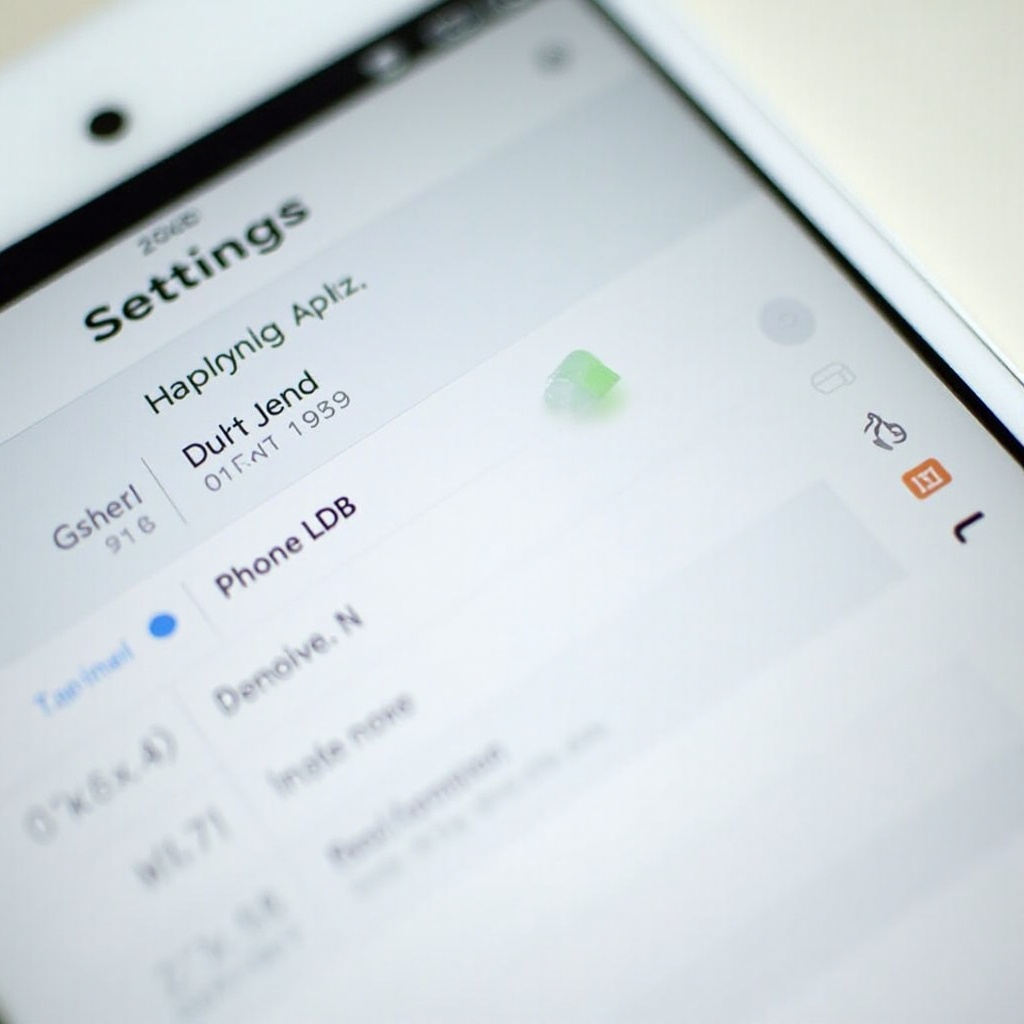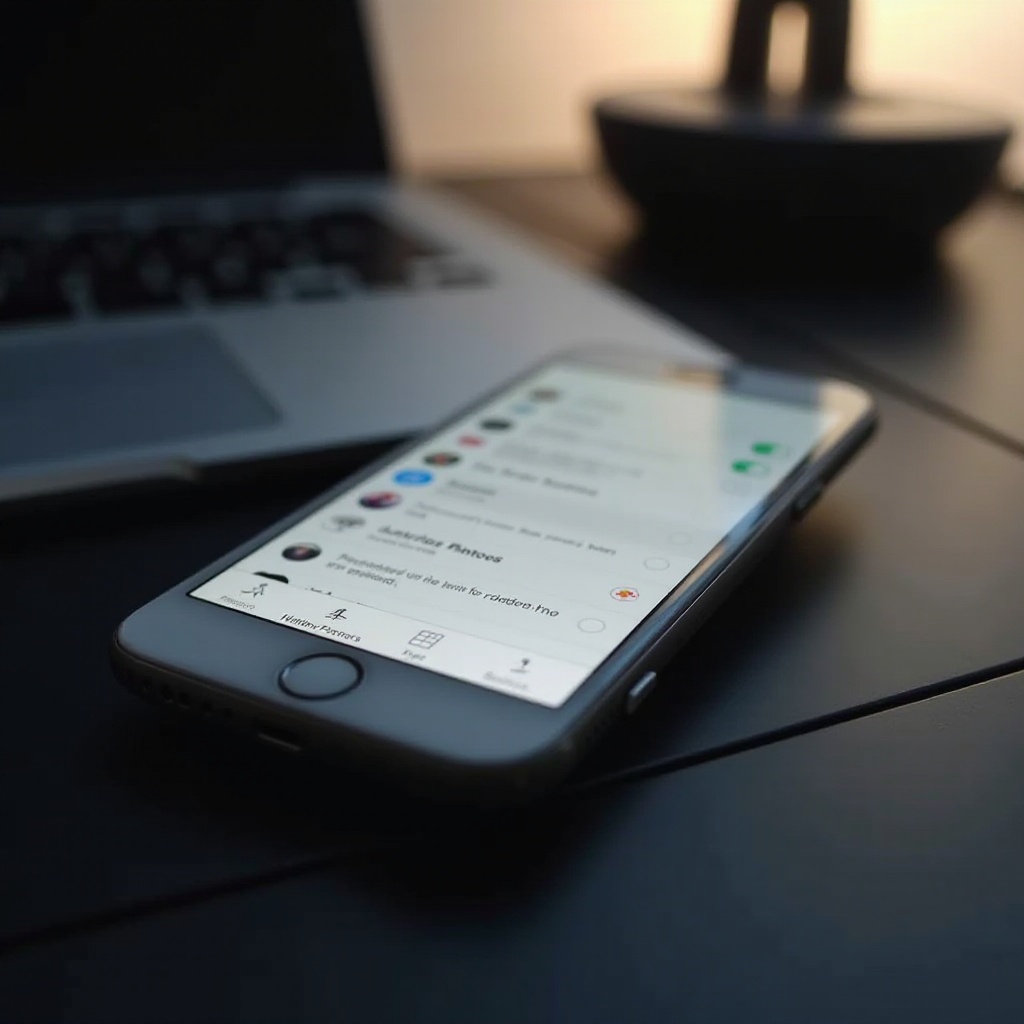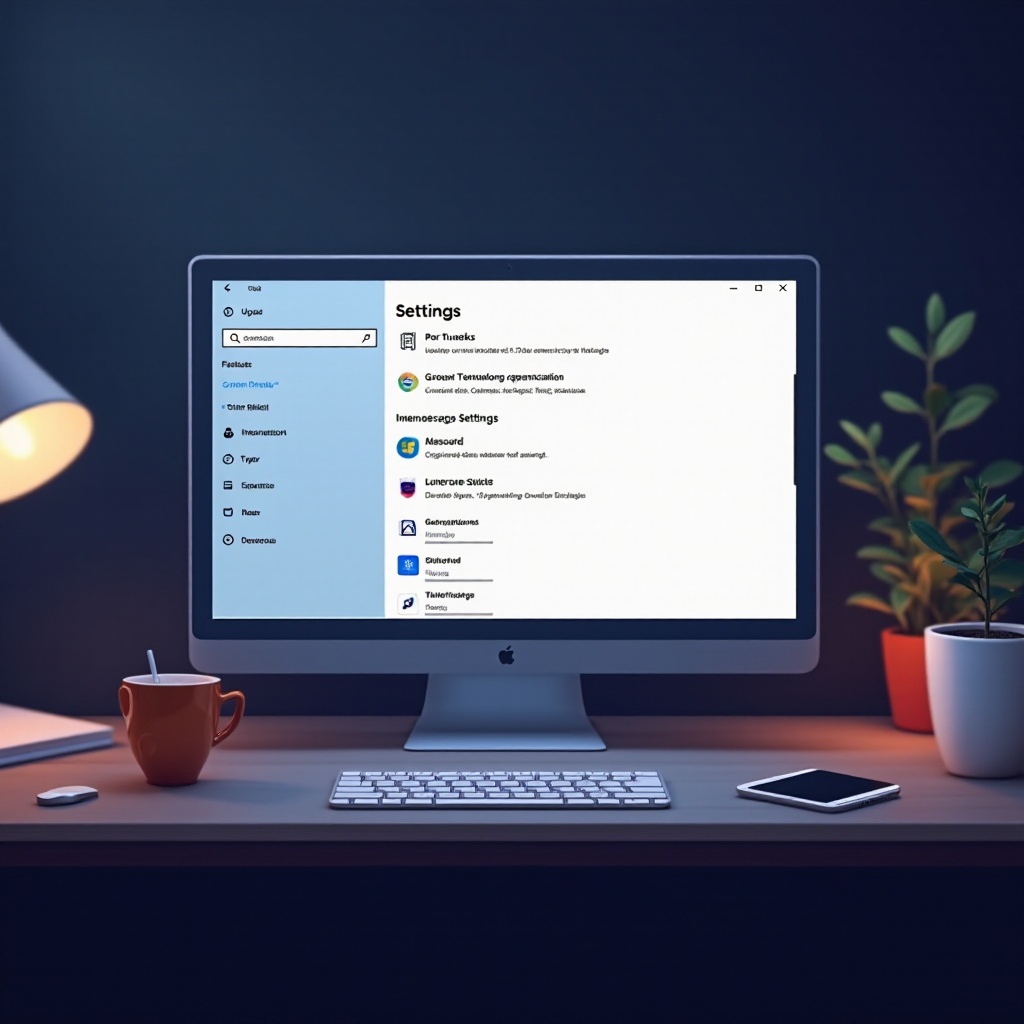Giriş
Valve tarafından üretilen Steam Deck, SteamOS ekosistemine özel güçlü özellikleriyle oyunseverleri büyülemiştir. Ancak, bazı kullanıcılar daha geniş bir oyun deneyimi ve ek uygulamalara erişim sağlamak için Windows yükleyerek esneklik aramaktadır. Bu kılavuz, Steam Deck’inize Windows yükleme sürecini her aşamasıyla ele alıyor. Hazırlıktan indirmelere kadar her şeyden, en uygun performansı sağlama için detaylı bir genel bakış sunarak sorunsuz bir geçiş sağlıyor.

Steam Deck’i Anlamak
Taşınabilir bir oyun cihazı olarak Steam Deck, geniş Steam kütüphanesini parmaklarınızın ucuna taşıyor. Linux tabanlı bir işletim sistemi olan SteamOS üzerinde çalışması oyun performansı için optimize edilmiştir. Ancak, SteamOS Linux uyumlu oyunlar için harika bir deneyim sunarken, birçok kullanıcı Windows’un sunduğu çok yönlülüğü arzuluyor. Windows yüklemek yalnızca işlevselliği genişletmekle kalmaz, aynı zamanda Windows’a özel oyunlar ve uygulamalara da erişim sağlar. Bu temel anlayış, yükleme sürecine hazırlanırken önemlidir.
Steam Deck’inizi Windows Kurulumuna Hazırlama
Başarılı bir kurulum için hazırlık çok önemlidir. Kesinti olmaması için Steam Deck’inizi tam olarak şarj ederek başlayın. Kurulum, sürücülerin formatlanmasını gerektirebileceğinden önemli verilerinizi yedekleyin, bu da veri kaybına yol açabilir. Gerekli dosyaları indirmek için sağlam bir internet bağlantınız olsun. Son olarak, yükleme sırasında kullanılacak olan Steam Deck kontrol cihazlarınızı tanıyın. Bu hazırlıklar, SteamOS’tan Windows’a geçiş için her şeyin hazır olduğundan emin olmanızı sağlar—bu hazırlıklar yapıldıktan sonra, teknik aşamalar sorunsuz bir şekilde ilerleyecektir.
Gereksinimler ve Uyumluluk
Yükleme öncesinde, Steam Deck’inizin Windows ile uyumlu olduğundan emin olun. Temel bileşenler şunları içerir:
- Lisanslı bir Windows kopyası: Cihazınıza uyumlu meşru bir sürüm esastır.
- Harici bir USB sürücü: Önyüklenebilir bir sürücü oluşturmak için en az 16GB.
- USB-C hub: Çoklu çevre birimlerini bağlamak için gereklidir.
- Klavye ve fare: Kurulum sırasında gezinmek için faydalıdır.
Bu gereksinimleri Steam Deck’inizin özellikleriyle karşılaştırmak çok önemlidir. Tüm bileşenlerin düzgün çalışmasını sağlar, sorun giderme problemlerini azaltır.
Windows’i İndirme ve Önyüklenebilir USB Sürücüsü Oluşturma
Önyüklenebilir bir USB sürücüsü oluşturmak temel adımdır. İşte nasıl yapılacağı:
- Windows ISO’sunu indirin: Microsoft’un web sitesini ziyaret ederek istediğiniz Windows sürümünü indirin.
- Önyüklenebilir Yazılım Kurun: Rufus gibi yazılımları kullanarak önyüklenebilir bir USB sürücü oluşturun.
- USB Sürücüyü Takın: USB’nizi bilgisayarınıza bağlayın.
- Önyükleme Yazılımını Açın: Yazılımda Windows ISO’nuzu seçin.
- Önyüklenebilir USB’yi Oluşturun: İşlemi başlatın.
Bu adımları takip etmek, Steam Deck üzerinde Windows yüklemesini kolaylaştırmak için USB sürücünüzü hazırlar. Burada detaylı bir yaklaşım sorunsuz ve verimli bir kurulum süreci sağlar.

Windows’u Steam Deck’e Yüklemek için Adım Adım Kılavuz
Hazırlık tamamlandığında, kuruluma devam edin:
- Steam Deck’i Bağlayın: USB-C hub kullanarak önyüklenebilir USB sürücünüzü takın.
- Cihazı Açın: Genellikle ses açma butonuna basarak önyükleme menüsüne erişin.
- Önyükleme Seçeneğini Seçin: USB sürücüsünü seçin.
- Yönlendirmeleri Takip Edin: Windows kurulumunu başlatın.
- Sürücüyü Bölümlendirin: İstenirse, SteamOS’u Windows ile birlikte muhafaza edin.
- Kurulumu Tamamlayın: Windows kurulum talimatlarını izleyin.
Bu kılavuz süreci basitleştirir, yeni Windows ortamınıza geçişi mantıklı bir şekilde etkili hale getirir.
Oyun Performansı için Windows’u Konfigüre Etmek
Kurulum sonrası, performans konfigürasyonuna odaklanın. Donanımı ile uyumluluğu ve geliştirilmiş performansı sağlamak için Steam Deck donanımınıza özel sürücüleri güncelleyerek başlayın. Windows’un görsel ayarlarını görünüm yerine performansı tercih edecek şekilde ayarlayın. Son olarak, gidip gelen oyun oturumlarını optimize etmek için pil ayarlarını kontrol edin. Bu konfigürasyonlar, SteamOS ile deneyimlenen yetenekleri bile aşarak Steam Deck’inizin Windows altında olağanüstü performans sergilemesini sağlar.

SteamOS ve Windows Arasında Çift Önyükleme Kurma
Windows yüklemek, SteamOS’tan vazgeçmeyi gerektirmez. Windows kurulumu sırasında depolamayı bölümlendirerek çift önyükleme ayarlayın. Önyükleme yöneticisini değiştirin:
- Steam Deck’i Yeniden Başlatın: Başlangıçta tercih edilen işletim sistemini seçin.
Bu kurulum, geniş oyun kütüphanelerinin tadını çıkarırken, uygulama ve işlevsellik açısından da esneklik sağlar.
Kurulum Sonrası İpuçları ve Bakım
Kurulum tamamlandığında, sistem bakımını vurgulayın:
- Windows ve SteamOS üzerinde düzenli olarak güncellemeleri kontrol edin.
- Windows güvenliği için üçüncü parti antivirüs kurulumunu düşünün.
- Depolama ve performansı maksimize etmek için sisteminizi periyodik olarak temizleyerek gereksiz dosyaları ortadan kaldırın.
Düzenli bakım, her iki işletim platformunda da Steam Deck’inizin optimal performansını korur, tutarlı bir şekilde mükemmel bir oyun deneyimi sunar.
Sonuç
Steam Deck’inize Windows yüklemek, onu geleneksel oyun kalıplarını aşan çok yönlü bir elde taşınabilir cihaza dönüştürür. Windows’a özel daha geniş bir uygulama yelpazesine ve Steam kütüphanesine erişimle, kapsamlı kılavuzumuzu takip etmek güvenli ve etkili bir kurulum süreci sağlar, Steam Deck’inizin potansiyelini maksimize eder.
Sıkça Sorulan Sorular
Steam Deck’e Windows yüklemek güvenli midir?
Evet, önerilen hazırlık ve kurulum adımlarını izlediğiniz sürece genellikle güvenlidir. Veri yedeğinizi alın ve olası sorunları önlemek için uyumluluğu sağlayın.
Windows yükledikten sonra tekrar SteamOS’a geçebilir miyim?
Evet, kurulum sırasında çift önyükleme sistemi ayarlarsanız, başlangıçta istediğiniz işletim sistemini seçerek SteamOS ve Windows arasında sorunsuz bir şekilde geçiş yapabilirsiniz.
Steam Deck’ime Windows yüklemeden önce nelere dikkat etmeliyim?
Olası veri kaybını, önyüklenebilir bir USB sürücüsü gibi ek donanım gereksinimini ve cihazın performansı veya pil ömrü üzerindeki olası etkileri göz önünde bulundurun. Teknik gerekliliklere yönelik konfor seviyenizi değerlendirin ve hazır olduğunuzdan emin olun.